打印机脱机了怎么重新连接?步骤是什么?
77
2025-01-10
随着科技的不断进步,笔记本打印机已成为我们生活中不可或缺的一部分。然而,有时我们可能会遇到笔记本打印机脱机的问题,导致无法正常使用。在本文中,我们将介绍一些常见的解决方法,帮助您轻松应对笔记本打印机脱机的情况。
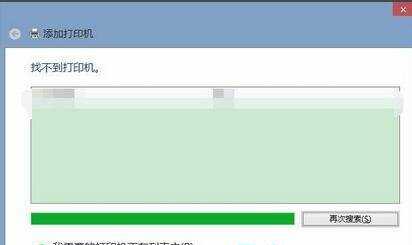
段落
1.检查连接状态:确保USB线缆或Wi-Fi连接正常
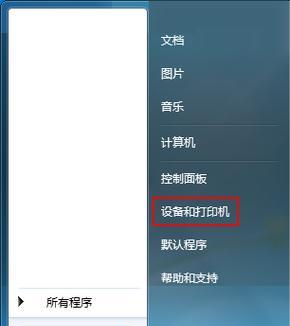
检查USB线缆或无线网络连接是否牢固连接,确保信号畅通无阻。如果出现松动或连接不稳定的情况,重新插拔USB线缆或重新设置无线网络连接。
2.检查电源状态:确认打印机是否有足够的电力供应
确保打印机正常接通电源,并检查电源线是否连接稳固。如果使用电池供电,确保电池电量充足。如果出现电源故障或电池电量低的情况,及时更换电源或充电。
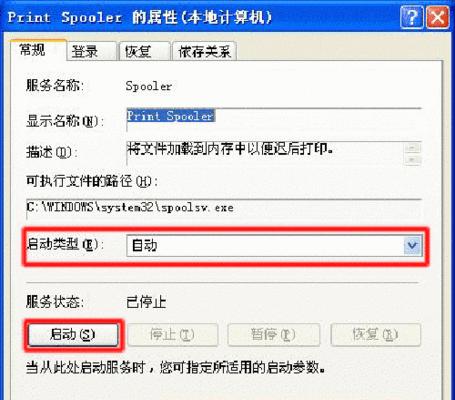
3.重启打印机和笔记本电脑:解决临时的软件问题
有时,笔记本电脑和打印机之间的通信出现问题,导致打印机脱机。通过重启打印机和笔记本电脑,可以清除临时的软件问题,恢复正常的通信。
4.检查打印队列:解决未完成的打印任务堆积问题
打印队列中积累的未完成的打印任务可能导致打印机脱机。打开打印队列,取消未完成的任务,确保队列清空。然后重新尝试打印。
5.更新或重新安装驱动程序:解决驱动程序问题
驱动程序是使打印机与笔记本电脑正常通信的关键。如果驱动程序过期或损坏,可能导致打印机脱机。通过更新或重新安装驱动程序,可以解决这一问题。
6.检查网络设置:解决网络连接问题
如果使用无线网络连接打印机,确保网络设置正确无误。检查网络名称和密码是否正确,并确保设备处于同一网络下。重新配置网络设置,以确保正常的通信。
7.清洁打印机:解决打印机内部堵塞问题
长时间使用后,打印机内部可能会积累灰尘和墨水残留物,导致打印机脱机。定期清洁打印头和其他部件,可以解决打印机内部堵塞问题。
8.检查纸张状态:确保纸张正常放置
检查打印机纸盘中的纸张是否正常放置,避免出现堵塞或错误纸张大小的问题。调整纸张位置和纸张类型设置,确保打印机可以顺利取纸并进行打印。
9.重新启动打印机服务:解决打印机服务问题
有时,打印机服务可能停止工作,导致打印机脱机。通过重新启动打印机服务,可以解决这一问题。在Windows系统中,通过服务管理工具重新启动打印机服务。
10.检查防火墙设置:解决防火墙屏蔽打印机信号问题
防火墙设置可能会屏蔽打印机与笔记本电脑之间的通信信号,导致打印机脱机。检查防火墙设置,确保打印机信号可以正常通过。
11.重置打印机设置:解决打印机配置问题
有时,错误的打印机配置可能导致打印机脱机。通过重置打印机设置,可以恢复到默认的配置,解决可能存在的问题。
12.检查硬件故障:解决打印机硬件问题
在排除了以上软件问题后,如果打印机仍然处于脱机状态,可能存在硬件故障。检查打印机硬件,如传动系统、电路板等,确保没有损坏或故障。
13.联系技术支持:寻求专业帮助
如果您尝试了以上解决方法仍无法解决打印机脱机的问题,建议联系打印机制造商的技术支持,寻求专业帮助。
14.预防措施:避免打印机脱机
定期进行维护和清洁,避免堆积未完成的打印任务,及时更新驱动程序和软件,可以帮助预防打印机脱机的问题。
15.解决笔记本打印机脱机问题的关键措施
通过检查连接状态、电源状态、更新驱动程序、清洁打印机等关键措施,可以有效解决笔记本打印机脱机的常见问题。在遇到问题时,我们应该逐步排查,从简单的方法开始尝试,以便快速恢复打印机的正常工作状态。同时,定期进行维护和保养,可以帮助预防打印机脱机的发生。
版权声明:本文内容由互联网用户自发贡献,该文观点仅代表作者本人。本站仅提供信息存储空间服务,不拥有所有权,不承担相关法律责任。如发现本站有涉嫌抄袭侵权/违法违规的内容, 请发送邮件至 3561739510@qq.com 举报,一经查实,本站将立刻删除。